Kivy es una herramienta GUI independiente de la plataforma en Python. Como se puede ejecutar en Android, IOS, Linux y Windows, etc. Básicamente se usa para desarrollar la aplicación de Android, pero eso no significa que no se pueda usar en aplicaciones de escritorio.
????????? Tutorial de Kivy: aprenda Kivy con ejemplos .
Widgets de experiencia de usuario:
Widgets de interfaz de usuario clásicos, listos para ensamblar para crear widgets más complejos. Hay múltiples widgets de UX, como etiqueta, botón, casilla de verificación, imagen, control deslizante, barra de progreso, entrada de texto, botón de alternar, interruptor.
- Etiqueta : el widget Etiqueta es para representar texto. Soporta strings ascii y unicode.
- Botón: el botón es una etiqueta con acciones asociadas que se activan cuando se presiona el botón (o se suelta después de un clic/toque).
- CheckBox: CheckBox es un botón específico de dos estados que se puede marcar o desmarcar.
- Imagen: el widget Imagen se utiliza para mostrar una imagen.
- Control deslizante: el widget Control deslizante parece una barra de desplazamiento. Admite orientaciones horizontales y verticales, valores mínimos/máximos y un valor predeterminado.
- Barra de progreso: el widget ProgressBar se utiliza para visualizar el progreso de alguna tarea.
- Entrada de texto: el widget Entrada de texto proporciona un cuadro para texto sin formato editable.
- Botón de alternancia: el widget ToggleButton actúa como una casilla de verificación. Cuando lo toca o hace clic en él, el estado cambia entre ‘normal’ y ‘abajo’ (a diferencia de un botón que solo está ‘abajo’ mientras está presionado).
- Interruptor: el widget de interruptor está activo o inactivo, como un interruptor de luz mecánico.
Aquí, vamos a usar casi todos estos widgets de UX para que puedas entender cómo usarlos en un solo código.
Basic Approach: 1) import kivy 2) import kivyApp 3) import window 4) Set minimum version(optional) 5) Create the App class 6) Create the .kv file 7) Make the run method/ run the App
Implementación del Enfoque:
archivo .py:
Python3
# Program to Show how to use multiple UX widget
# import kivy module
import kivy
# base Class of your App inherits from the App class.
# app:always refers to the instance of your application
from kivy.app import App
# this restrict the kivy version i.e
# below this kivy version you cannot
# use the app or software
kivy.require('1.9.0')
# Here for providing colour to the background
from kivy.core.window import Window
# Setting the window size
Window.size = (1120, 630)
# Add the App class
class ClassiqueApp(App):
def build(FloatLayout):
pass
# Run the App
if __name__ == '__main__':
ClassiqueApp().run()
Archivo .kv:
Python3
# .kv file implementation of the App # Using Grid layout GridLayout: cols: 4 rows: 3 padding: 10 # Adding label Label: text: "I am a Label" # Add Button Button: text: "button 1" # Add CheckBox CheckBox: active: True # Add Image Image: source: 'html.png' # Add Slider Slider: min: -100 max: 100 value: 25 # Add progress Bar ProgressBar: min: 50 max: 100 # Add TextInput TextInput: text: "Enter the text" # Add toggle Button ToggleButton: text: " Poetry Mode " # Add Switch Switch: active: True
Producción:
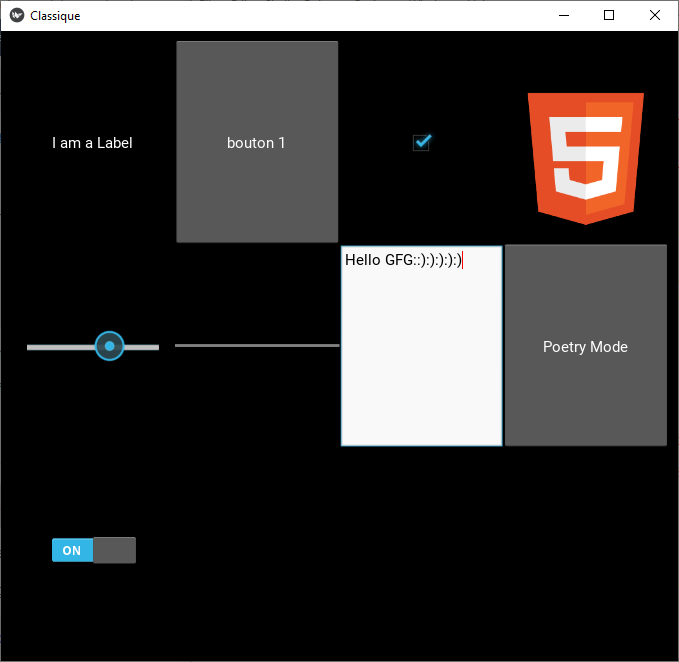
Publicación traducida automáticamente
Artículo escrito por YashKhandelwal8 y traducido por Barcelona Geeks. The original can be accessed here. Licence: CCBY-SA